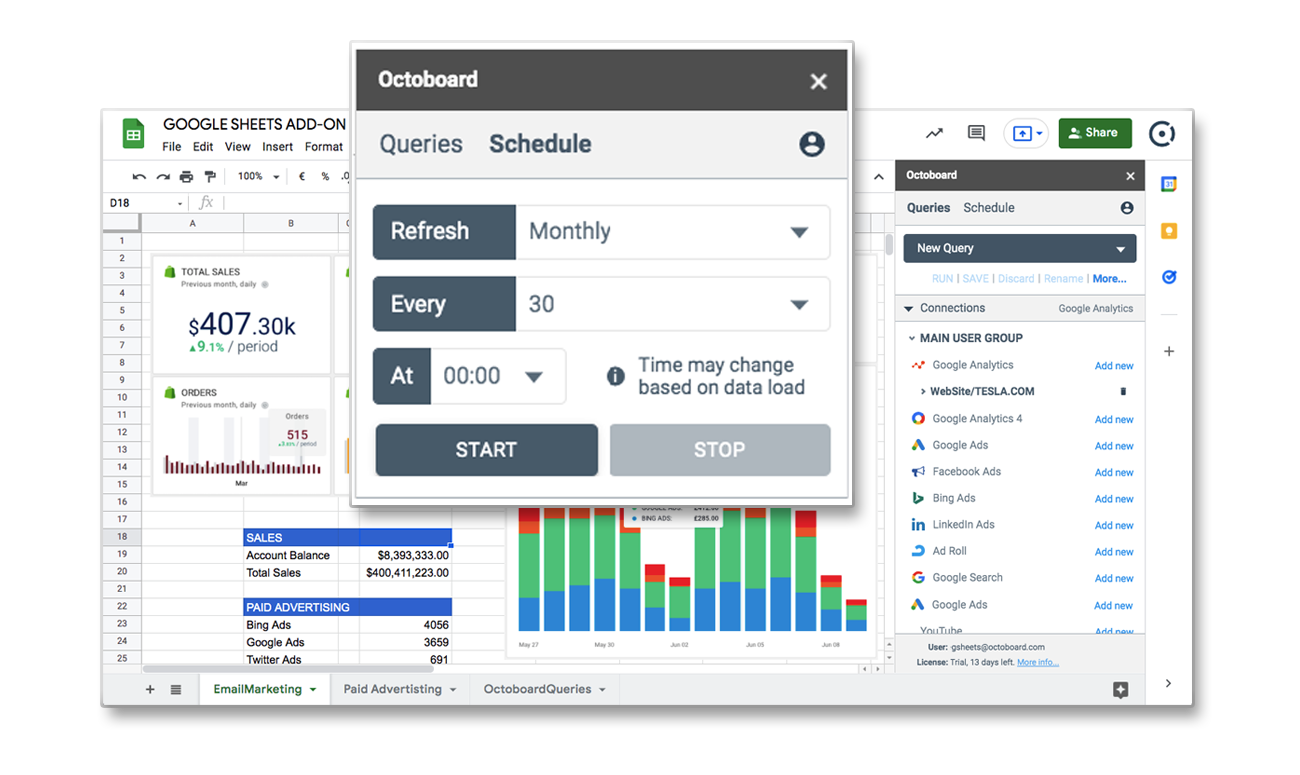Daten teilen und weiße Label-Kundenportale erstellen
Octoboard ermöglicht Ihnen den Zugriff auf Ihre Cloud-Daten, die Visualisierung Ihrer Daten, die Erstellung von Berichten und das Teilen von Erkenntnissen mit internen Teams und Kunden.
Das Teilen von Daten mit Octoboard ist sehr einfach. Sobald die Daten in Dashboards oder Berichten gesammelt und präsentiert werden, können Sie verschiedene Möglichkeiten nutzen, um Informationen zu verteilen und öffentlichen Zugriff zu ermöglichen.
Dieser Artikel behandelt folgende Optionen für das Teilen von Daten: Öffentliche Dashboards für Online-Anzeigen, Dashboard TV-Loops für Büro-TV-Bildschirme, Dashboard-Einbettung für den Aufbau individueller Kundenportale, White-Label-Subdomain-Hosting für den Zugriff auf Online-Dashboards mit White-Label-Login und geplante Berichterstellung zur Verteilung von PDF-Berichten per E-Mail an Kunden und interne Teams.
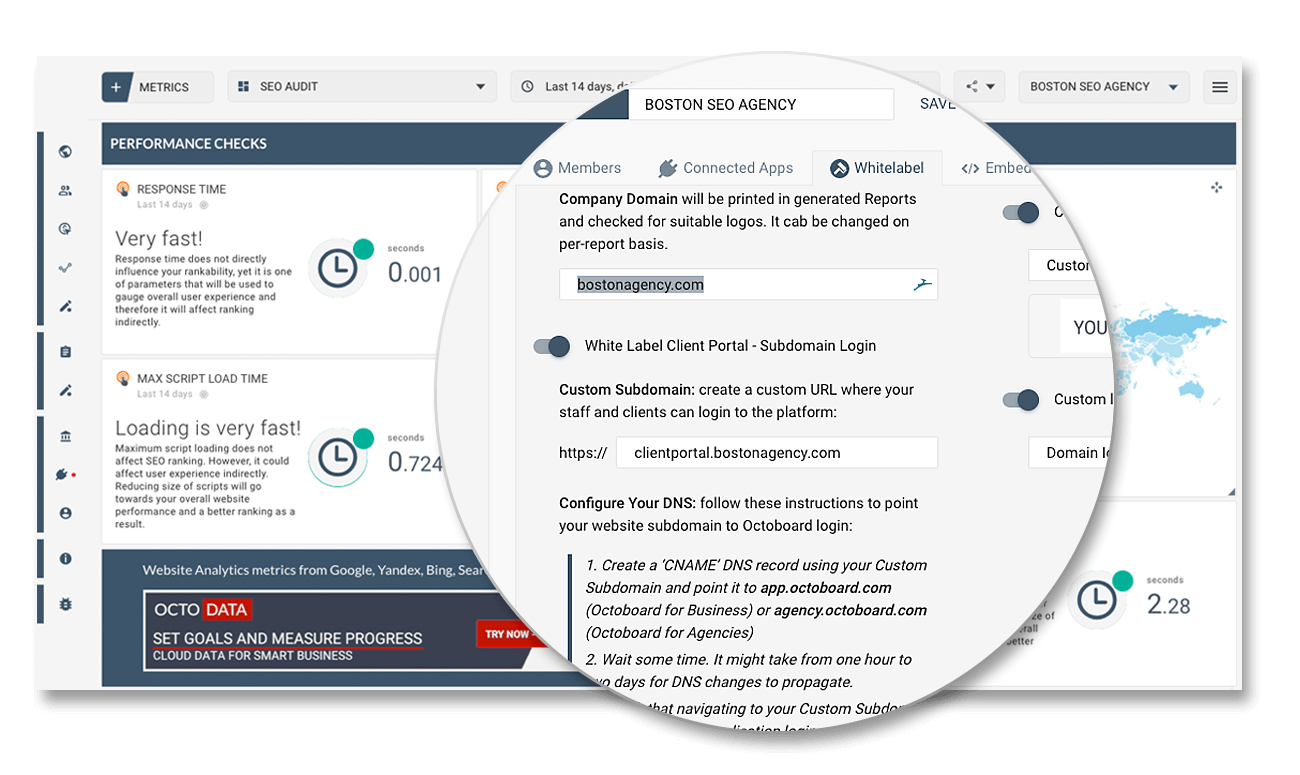
Sie können Dashboards und Berichte erstellen und sie verwenden, um Client-Portale auf Ihrer eigenen Website zu erstellen. Mit Octoboard können Sie eine Anmeldeseite auf einer Subdomain Ihrer Website erstellen, zum Beispiel: client-portal.yourwebsite.com. Alle Verweise auf Octoboard werden entfernt. Kunden werden einen nahtlosen Übergang von Ihrer Website zu Octoboard-betriebenen Subdomains mit White-Label-Anmeldungen erleben.
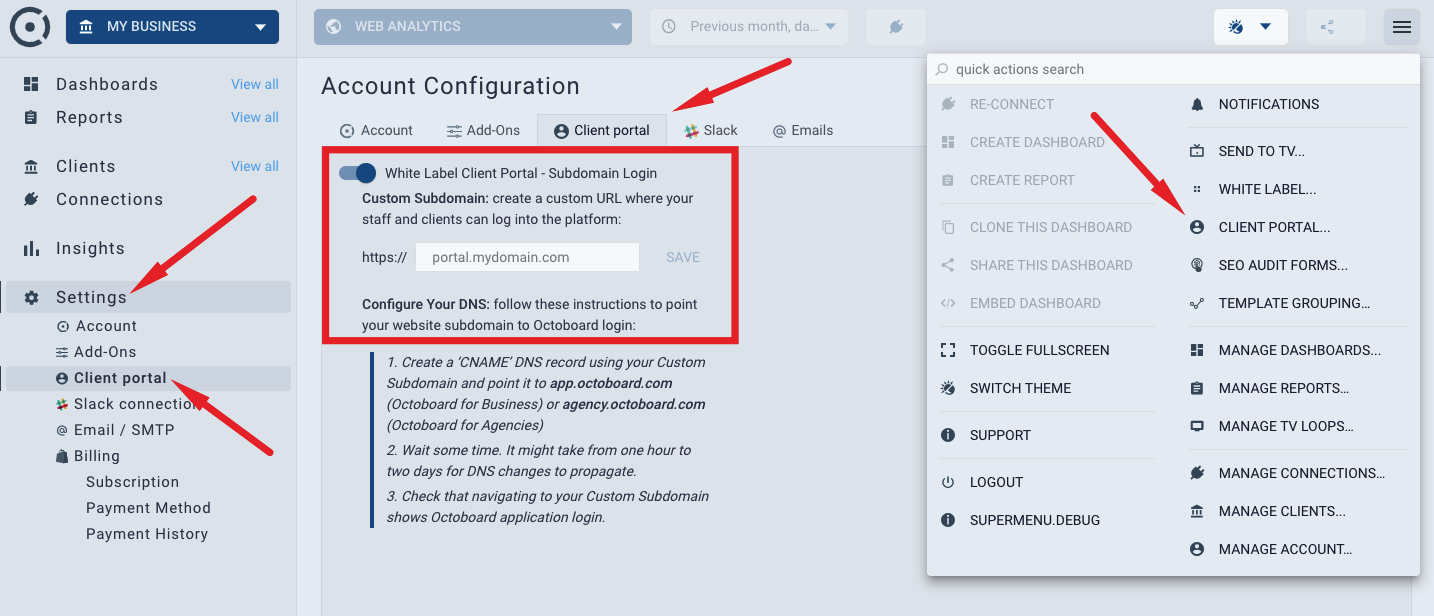
White-Label-Subdomains ist eine kostenlose Zusatzfunktion, die in allen Premium-Octoboard-Konten verfügbar ist. Das Subdomain wird in den KONTO-Einstellungen konfiguriert. Um diese Funktion zu konfigurieren, gehen Sie bitte zum LINKEN MENÜ > KONTO > KONTOKONFIGURATION > CLIENT-PORTAL. Befolgen Sie diese 3 Schritte, um es zu aktivieren:
SCHRITT 1: Erstellen Sie einen "CNAME"-DNS-Eintrag mit Ihrer benutzerdefinierten Domain und verweisen Sie auf "app.octoboard.com" oder "agency.octoboard.com".
Es gibt eine Reihe von Youtube-Tutorials, die zeigen, wie man CNAME konfiguriert. Überprüfen Sie, ob Ihre CNAME-Konfiguration funktioniert, indem Sie diesen Link besuchen: https://dnschecker.org/#CNAME
Wenn Sie Ihre Subdomain definieren, stellen Sie sicher, dass Sie "www." davon ausschließen. Zum Beispiel ist "https://www.reports.mywebsite.com" falsch, der korrekte Wert in diesem Fall ist "https://reports.mywebsite.com".
SCHRITT 2. Warten Sie, bis die DNS-Änderungen propagiert wurden, und verwenden Sie dnschecker.org, um es zu überprüfen.
Stellen Sie sicher, dass dnschecker.org anzeigt, dass Ihre Subdomain entweder auf app.octoboard.com oder agency.octoboard.com verweist, bevor Sie mit SCHRITT 3 fortfahren. Octoboard hat keine Kontrolle über die CNAME-Konfiguration Ihrer Domain. Solange Sie die DNS Checker-Karte nicht grün sehen, kann Octoboard nichts tun, da kein Website-Traffic unsere Server erreicht. Im Rahmen der Portal-Einrichtung stellt unsere Plattform automatisch ein SSL-Zertifikat für Ihre Domain aus. Dies geschieht automatisch und dauert einige Stunden. Octoboard stellt nur dann ein Zertifikat aus, wenn Ihre CNAME-Konfiguration korrekt ist. Stellen Sie also bitte sicher, dass dnschecker.org funktioniert, bevor Sie versuchen, sich in Ihr neues Portal einzuloggen.
SCHRITT 3. Warten Sie und überprüfen Sie, ob Ihre neue Subdomain die Octoboard-Anmeldeanwendung anzeigt.
Wenn Sie nach 24 Stunden immer noch eine Fehlermeldung erhalten, kontaktieren Sie bitte den Octoboard-Support und wir werden Ihre Konfiguration überprüfen. Bitte geben Sie Ihre Kontoe-Mail-Adresse und Subdomain-Details an. Wir führen automatisierte Überprüfungen für Sie durch und antworten per E-Mail.
Wenn Sie einen Link zu Ihrem Portal in einer anderen Sprache senden möchten, verwenden Sie den "lang"-Parameter am Ende der URL, wenn Sie den Link teilen. Zum Beispiel wird https://client-portal.yourwebsite.com?lang=es Ihr Portal auf Spanisch anzeigen. Die verfügbaren Sprachen sind: Englisch (en), Spanisch (es), Portugiesisch (pt), Italienisch (it), Deutsch (de), Niederländisch (nl) und Französisch (fr).
ADMIN eines Kunden kann weitere Benutzer einladen, um Dashboards und Berichte für diesen Kunden anzuzeigen oder zu verwalten. Um einen neuen Benutzer einzuladen, gehen Sie zu "Oben rechts Menü > Kunden verwalten > Mitglieder-Registerkarte".

Geben Sie die E-Mail-Adresse des Benutzers an und klicken Sie auf die Schaltfläche "EINLADUNG SENDEN".
Der neue Benutzer erhält eine E-Mail, in der er zur Octoboard-Client eingeladen wird. Der neue Benutzer wird zur Eingabe eines neuen Passworts aufgefordert. Wenn der Benutzer auf Octoboard zugreift, sieht er nur Dashboards und Berichte des/den Client(s) oder der/den Benutzergruppe(n), zu der er eingeladen wurde.
Sie können jederzeit die entsprechende Rolle für den neuen Benutzer festlegen - ADMIN, EXPERT oder VIEWER -, um zu steuern, was der neue Benutzer in Octoboard tun kann. Die Rollen können später in jedem Stadium vom Administrator des Clients oder der Benutzergruppe geändert werden.
Für weitere Informationen zur Verwaltung von Benutzern besuchen Sie das Tutorial zur Verwaltung mehrerer Clients, Benutzer und App-Anmeldungen.
Sie können in Octoboard Dashboards erstellen, indem Sie eine unserer über 300 fertigen, vollständig anpassbaren Datenvorlagen verwenden oder neue benutzerdefinierte Dashboards von Grund auf erstellen. Jedes erstellte Dashboard ist standardmäßig privat. Private Dashboards sind nur innerhalb der Octoboard-Anwendung sichtbar. Sie können jedoch jedes private Dashboard öffentlich machen, indem Sie den "PUBLIC" Schalter oben auf dem Bildschirm verwenden.
Der Schalter befindet sich im Header des Hauptbildschirms.
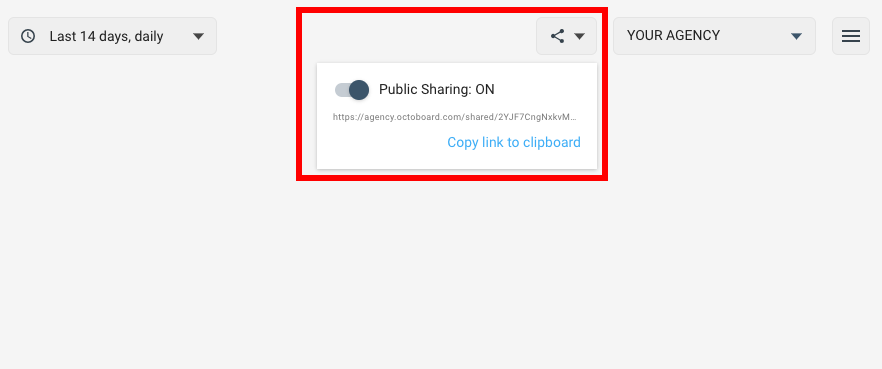
Wenn Sie den Schalter umlegen, wird das aktuelle Dashboard öffentlich. Eine eindeutige URL wird generiert und in die Zwischenablage kopiert.
Sie können den generierten öffentlichen URL-Link an Ihre Kunden oder Teammitglieder senden. Jeder mit dem Link kann dieses Dashboard sehen, ohne sich bei Octoboard anzumelden. Die Daten des öffentlichen Dashboards werden automatisch aktualisiert. Änderungen an den Daten werden gleichzeitig für alle Betrachter mit dem Link angezeigt.
Sie können das Dashboard wieder privat machen. Wenn ein öffentliches Dashboard privat gemacht wird, funktionieren alle zuvor generierten öffentlichen Links nicht mehr und es wird allen Benutzern, die versuchen darauf zuzugreifen, eine Benachrichtigung angezeigt.
Öffentliches Dashboard wird automatisch aktualisiert. Für Informationen darüber, wie oft Daten aktualisiert und aktualisiert werden, lesen Sie bitte unseren Knowledge Base-Artikel zur Datenaktualisierungsfrequenz in Octoboard.
TV Loops sind für Bürobildschirme konzipiert und dienen dazu, mehrere relevante Dashboards für interne Teams einer Organisation anzuzeigen. Zum Beispiel können eine Gruppe von "Verkaufsdashboards", die mit QuickBooks-Daten erstellt wurden, zu einer TV-Schleife für einen an der Bürowand der Verkaufsabteilung hängenden Fernsehbildschirm gruppiert werden.
Dashboard TV Loops sind eine großartige Möglichkeit, Sequenzen von Dashboards nacheinander auf demselben Bildschirm anzuzeigen. Ein TV-Loop sieht einer Diashow sehr ähnlich. Octoboard verwendet sanfte Übergänge zwischen jedem "Slide", wobei Dashboards ein- und ausgeblendet werden. Sie können Dashboards gruppieren und Verzögerungen in Sekunden für jeden Bildschirmwechsel der Diashow / des Loops festlegen.
Weitere Informationen zur Einrichtung und Konfiguration von Büro-TVs und Wandmonitoren für Octoboard-Dashboards und Daten-Loops finden Sie in unserem Knowledge Base-Beitrag zu wie Sie Bürogeräte mit der Octoboard-Plattform verbinden.
Gehen Sie zum TOP RIGHT Menü > MANAGE TV LOOPS...
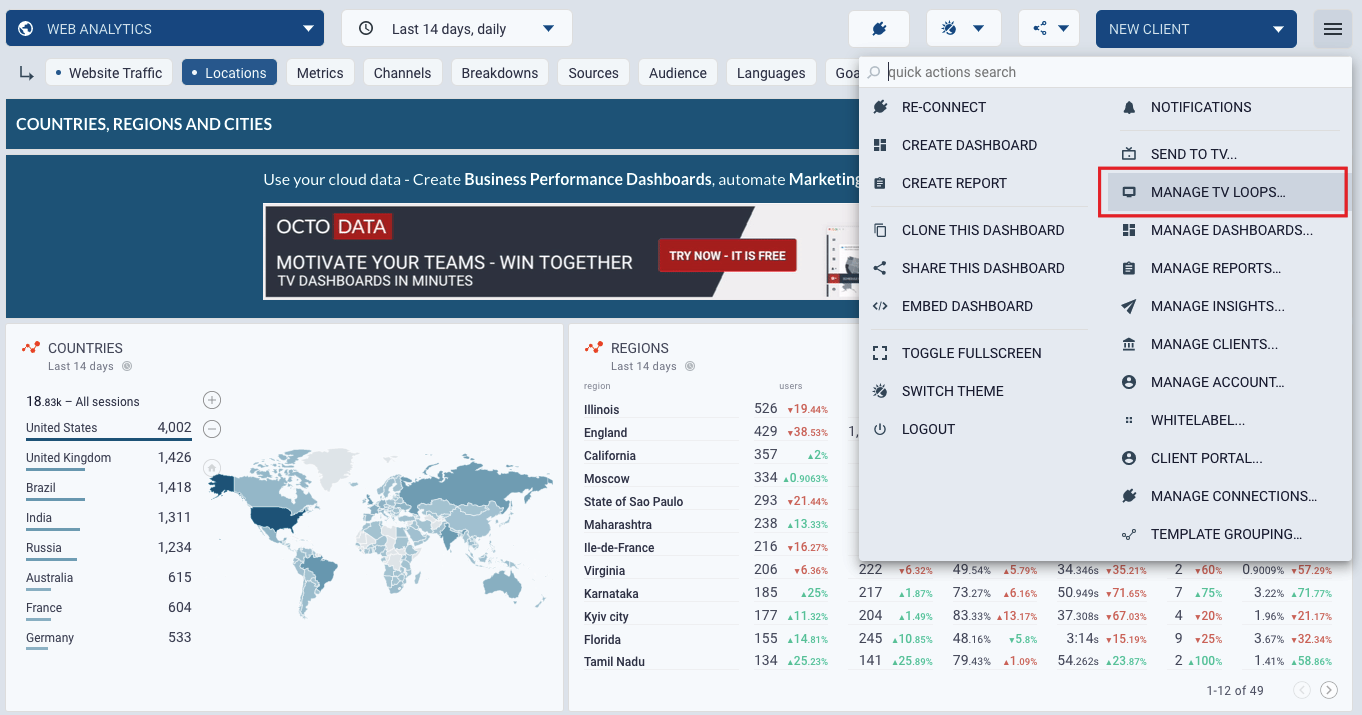
TV-Verwaltungspanel wird angezeigt. Dies sind die Hauptkonfigurationsoptionen:
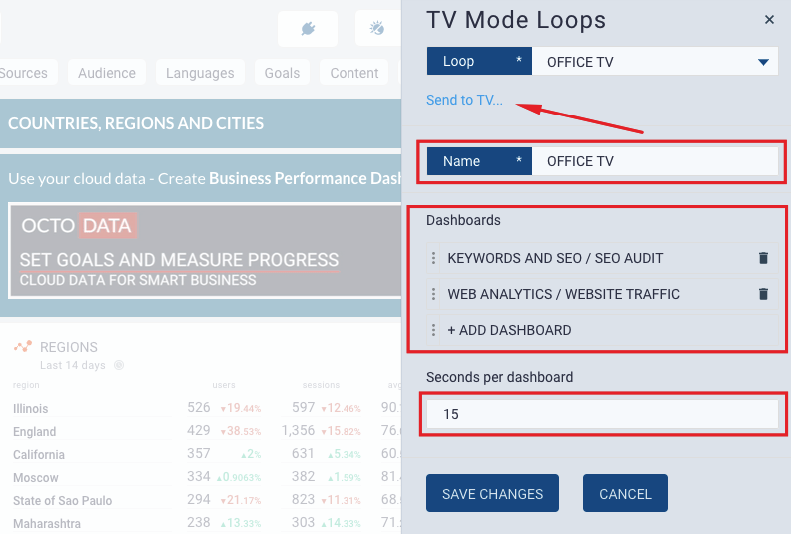
Schleifenname - neuer Schleifenname
Dashboard - Liste der Dashboards, die die TV-Schleife bilden. Fügen Sie Dashboards hinzu und definieren Sie die Anzeigereihenfolge.
Sekunden pro Dashboard - Verzögerung in Sekunden für die Anzeige jedes Dashboards
Once you have defined a TV Loop, you can send it to an external device (TV or wall monitor) by using "Send to TV" link. You can manage devices and assign data loops or individual dashboards to display directly in Octoboard without the need to manipulate office device settings. All you need is a device capable of running a compatible web browser. For more information on browser requirements please visit our tutorial on How to set up and manage office devices (TVs or wall monitors).
You can put client dashboards and reports on any page of your website by using dashboard embedding feature.
Um die Einbettung einzurichten, sollten Sie einen iFrame-Code verwenden, der von Octoboard generiert wurde, und ihn auf jeder Seite Ihrer Website platzieren, auf der Sie Client-Dashboards oder Berichte anzeigen möchten. Sie können den Zugriff auf eingebettete Dashboards einfach schützen, indem Sie eine PIN-Sicherheitsfunktion von Octoboard verwenden oder sich mit Ihrem eigenen Login anmelden.
Eingebettete Dashboards sind vollständig white-labeled - alle Verweise auf Octoboard wurden bereits entfernt. Für Ihre Besucher und Kunden sehen sie aus wie eine praktische Funktion Ihrer Website - eine großartig aussehende Datenanalysetechnologie. Octoboard erledigt die ganze Arbeit im Hintergrund. Alles, was Sie tun müssen, ist den iFrame-Code zu generieren und auf Ihren Website-Seiten einzufügen.
iFrame-Code wird pro Octoboard-Kunde generiert. Gehen Sie zu LINKS MENÜ > KUNDEN > KUNDEN AUSWÄHLEN > EINBETTUNGSTAB.
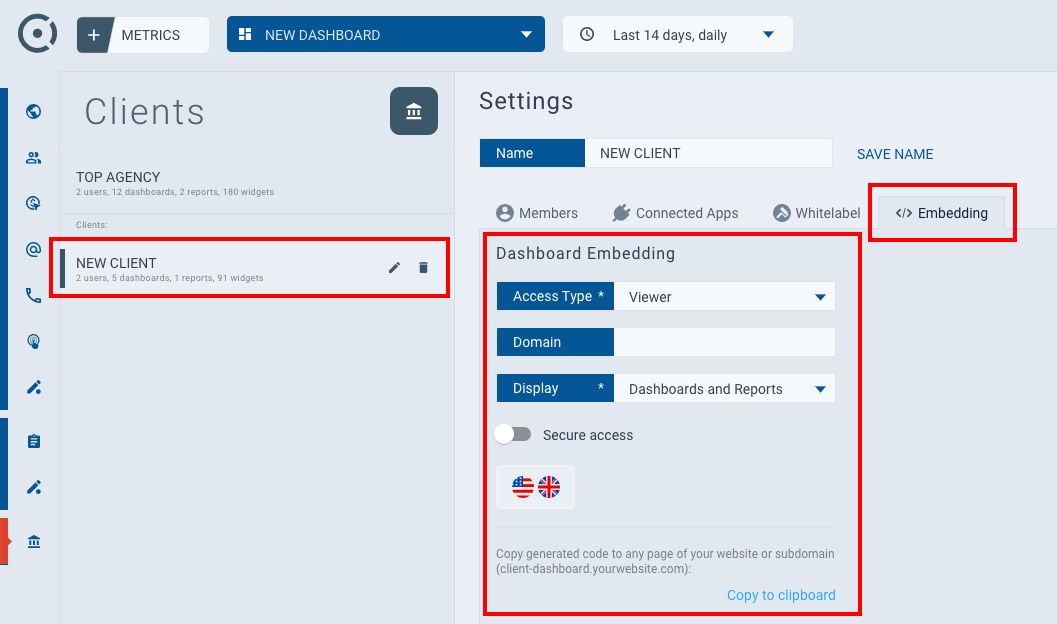
Im Einbettungstab verwenden Sie die folgende Konfiguration:
Zugriffstyp - geben Sie den Zugriffslevel an, den Sie Ihren Kunden geben möchten. Betrachter ermöglicht nur Lesezugriff auf Dashboards, während Editor die Dashboard-Konfiguration ändern, entfernen und Widgets in Dashboards neu positionieren kann.
Domain ist eine optionale Konfiguration. Durch Angabe Ihrer Domain fügen Sie Sicherheit hinzu. Dadurch wird garantiert, dass der generierte iFrame-Code nur funktioniert, wenn er in Ihre Website eingebettet ist.
Der Anzeige-Schalter ermöglicht es Ihnen, zu konfigurieren, ob Sie Berichte, Dashboards oder beides anzeigen möchten.
Sicherer Zugriff Schalter ermöglicht es Ihnen, einen 6-stelligen PIN-Code festzulegen. Benutzer können nur Dashboards sehen, wenn sie den PIN-Code kennen und eingeben.
Sprache Schalter legt die Sprache der angezeigten Dashboards und Berichte fest. Dies wirkt sich auf die Zeitrahmenbeschriftungen aus. Wenn Sie die Widget-Titel ändern möchten, können Sie dies jederzeit durch Ändern der Widget-Parameter tun (verwenden Sie das Top-Left-Menü der Widgets > Schnellumschalt-Option).
Sobald Sie die oben genannten Aktionen abgeschlossen haben, können Sie den generierten iFrame-Code in die Zwischenablage kopieren und in den HTML-Code Ihrer Website einfügen.
Der iFrame-Code sollte an beliebiger Stelle im
-Teil der HTML-Seite eingefügt werden.NÜTZLICHER TIPP: Bevor Sie den Code in Ihre Website einbetten, testen Sie ihn auf dieser öffentlichen Seite https://tinyurl.com/try-embed. Fügen Sie den generierten iFrame-Code dort ein, klicken Sie auf die Schaltfläche "AUSFÜHREN" und überprüfen Sie die Ergebnisse. Stellen Sie vor dem Test sicher, dass Sie das Feld "Domain" oben leeren.
Ihre Kunden sehen das allerletzte Dashboard oder den allerletzten Bericht in der Liste. Sie können immer festlegen, welches Element standardmäßig angezeigt wird. Verwenden Sie die Drag-and-Drop-Funktion der Berichte und Dashboards, um das Standardelement ans Ende der Liste zu verschieben.
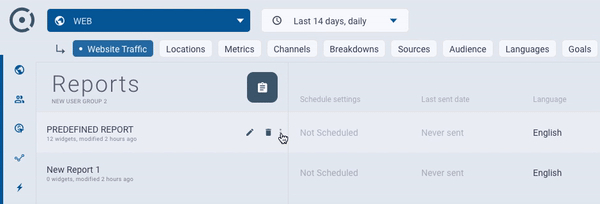
Absolut. Sie können Dashboards einbetten, indem Sie einen generischen iFrame erstellen und ihn in Ihre Webseiten einfügen. Wordpress ist da keine Ausnahme. Sie können eines der verfügbaren Wordpress iFrame-Plugins verwenden, um Octoboard iFrames einzubetten.
Octoboard kann Änderungen in Ihren Cloud-Daten-Trends automatisch überwachen und regelmäßige Updates an Ihren Slack-Kanal oder per E-Mail senden. Sie können Datenanalysen von allen wichtigen Cloud-Plattformen anfordern - von bezahlten Werbesystemen bis hin zu Webanalyse- und sozialen Netzwerken.
Wir haben etwa 50 Erkenntnisse für Sie vorbereitet, aus denen Sie wählen können. Das Einrichten Ihres Slack-Kanals oder Ihrer E-Mail zum Empfangen von Updates ist sehr einfach. Dieses Tutorial zeigt die wichtigsten Schritte zum Auswählen von Erkenntnissen und zum Einrichten von Verteilungskanälen.
Für weitere Details lesen Sie bitte wie Sie automatisierte Datenanalysen in der Octoboard-Plattform einrichten.
Wenn Sie das Octoboard PPC Data Analytics Add-On erwerben, können Sie Daten von bezahlten Werbeplattformen (Google, Facebook, LinkedIn, TikTok, Criteo, AdRoll) sowie von Google Analytics sammeln und an externe Systeme senden. Sie können auch den Zugriff auf das eigene Data Warehouse von Octoboard konfigurieren.
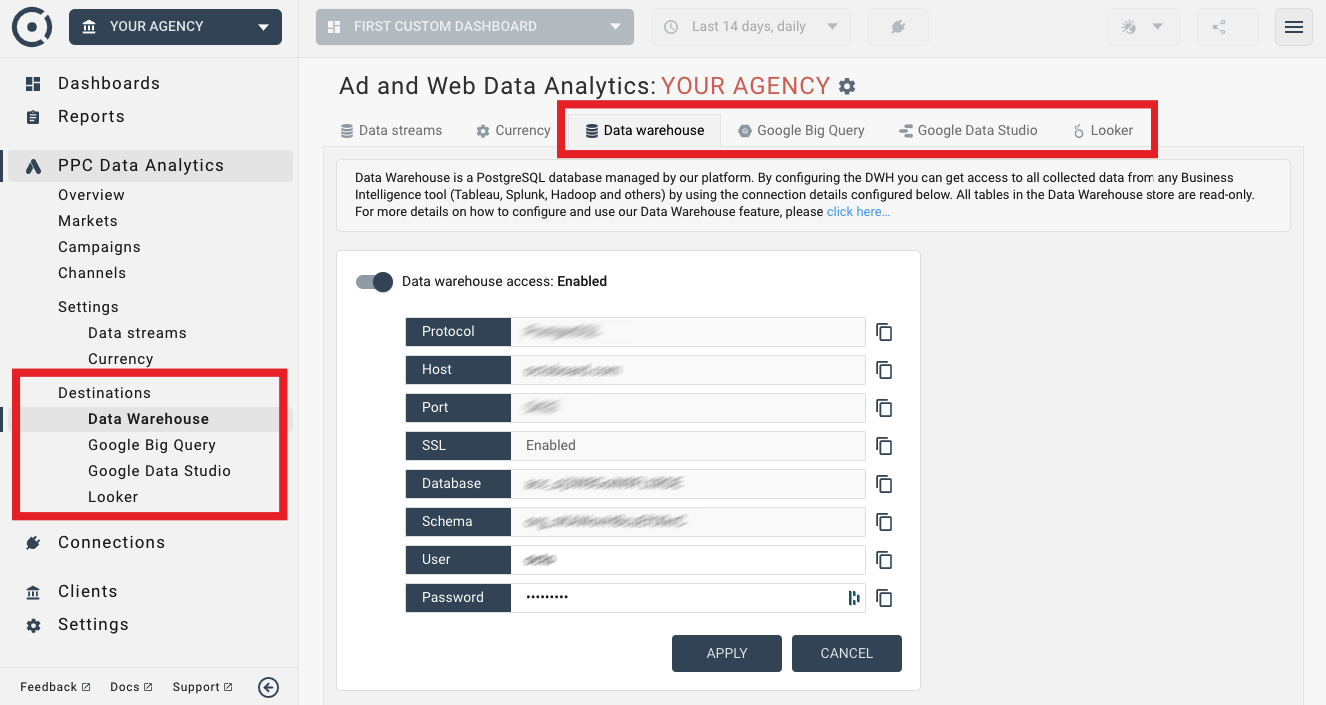
Die folgenden Links bieten detaillierte Anleitungen zur Verwendung der Datenexportfunktionen des Octoboard PPC Analytics Add-ons:
Optionales Google Sheets Add-On ermöglicht es Ihnen, gesammelte Daten an Google Sheets-Dokumente zu senden. Das folgende Tutorial behandelt das Octoboard Google Sheets Add-On im Detail.